
- Muallif Lynn Donovan [email protected].
- Public 2023-12-15 23:54.
- Oxirgi o'zgartirilgan 2025-01-22 17:46.
Siz yetkazib berishni optimallashtirishni o'chirib qo'yishi mumkin Windows 10 Sozlamalar ilovasini ochib, "Yangilanish va xavfsizlik" toifasiga o'ting. Windows Update sahifasi avtomatik ravishda ochilishi kerak. Sahifaning pastki qismidagi "Kengaytirilgan variantlar" tugmasini va keyin kichik " Yetkazib berishni optimallashtirish ” havolasi sahifaning pastki qismidagi.
Bundan tashqari, etkazib berishni optimallashtirishni o'chirib qo'yishim mumkinmi?
Oʻchirish Windows yangilash Yetkazib berishni optimallashtirish Boshlash (Windows logotipi), keyin Sozlamalar > Yangilash va Xavfsizlik > Windows yangilash-ga o‘ting va Kengaytirilgan parametrlarni tanlang. Kengaytirilgan parametrlar sahifasida Yangilanishlar qanday yetkazilishini tanlang-ni tanlang va keyin aylantirish uchun almashtirish tugmasidan foydalaning Yetkazib berishni optimallashtirish o'chirilgan.
Ikkinchidan, etkazib berishni optimallashtirish xizmati nima? Yetkazib berishni optimallashtirish peer-to-peer mijoz yangilanishidir xizmat uchun shaxsiy kompyuterlardan, ham mahalliy shaxsiy kompyuterlardan, ham Internet orqali mahalliy bo'lmagan qurilmalardan foydalanadi yetkazib berish tashkilotning tarmoqqa ulangan shaxsiy kompyuterlariga Windows 10 bitlarini yangiladi. Biroq, Yetkazib berishni optimallashtirish xizmati Windows 10 1511 versiyasi bilan ham ishlaydi, garchi bir nechta nuanslar mavjud.
Shunday qilib, Internetni optimallashtirishni etkazib berishdan qanday to'xtataman?
- Sozlamalarni oching. - Yangilanish va xavfsizlik-ni bosing. -Windows Update-da Kengaytirilgan sozlamalar-ni bosing ichida Oynaning o'ng tomoni. -Bir nechta joydan yangilanishlar ostida, Yangilanishlar qanday yetkazilishini tanlang-ni bosing va keyin slayderni O'chirish holatiga o'tkazing. o'chirish Windows yangilash Yetkazib berishni optimallashtirish yoki WUDO.
Yetkazib berishni optimallashtirish fayllarini o'chirib tashlashim kerakmi?
Bular Yetkazib berishni optimallashtirish fayllari bor fayllar ilgari kompyuteringizga yuklab olingan. Ular mumkin tomonidan foydalanilmayotgan bo'lsa, o'chiriladi Yetkazib berishni optimallashtirish xizmat. Siz allaqachon Windows-ni o'chirib qo'yganingiz uchun Yetkazib berishni optimallashtirish xususiyat, siz mumkin xavfsiz o'chirish bular fayllar.
Tavsiya:
USPS yetkazib berishni qanday qilib qayta rejalashtirish mumkin?
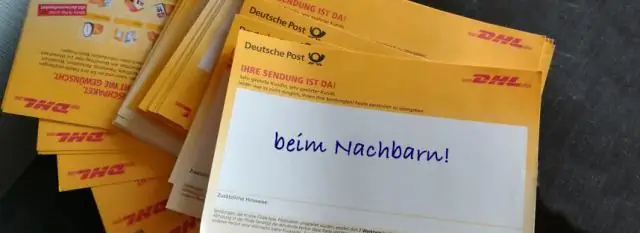
USPS bilan yetkazib berishni qanday qilib qayta rejalashtirish mumkin? Sizning joriy manzilingiz. Etkazib berish xodimlari tomonidan qoldirilgan etkazib berish xabarnomasidan maqola raqami. “Pochta turi nima?” uchun ochiladigan menyudan “Parcel” bandini tanlang. Etkazib berish sanasini kiriting. Kelgusi sanada yetkazib berishni talab qiling. “Yuborish”ni tanlang
Windows 10 yetkazib berishni optimallashtirishni o'chirib qo'yishim kerakmi?

Tizim birinchi navbatda sizning tarmog'ingizdagi boshqa qurilmalar, shuningdek, kengroq Internetdagi Windows 10 kompyuterlari bilan maslahatlashadi. Windows 10 sozlamalari ilovasini ochib, “Yangilanish va xavfsizlik” toifasiga oʻtish orqali yetkazib berishni optimallashtirishni oʻchirib qoʻyishingiz mumkin. Windows Update sahifasi avtomatik ravishda ochilishi kerak
Yetkazib berishni optimallashtirish keshi nima?

Windows 10 yetkazib berishni optimallashtirish xususiyati sizga Windows 10 va Microsoft do‘koni yangilanishlarini mahalliy tarmoq va Internetdagi boshqa kompyuterlarga yuklash va yuklab olish imkonini beradi. Windows buni o'z-o'zidan tashkil etilgan taqsimlangan mahalliy kesh yordamida amalga oshiradi
Microsoft xatolar haqida xabar berishni qanday o'chirib qo'yishim mumkin?

"Tizim" bo'limi ostidagi "Tizim" tugmasini bosing yoki "Boshqarish paneli" belgisini tanlang. Kengaytirilgan yorlig'ini bosing. Oynaning pastki qismidagi Xato haqida xabar berish tugmasini bosing. Xato haqida xabar berishni o'chirish-ni tanlang
Yetkazib berishni optimallashtirishdan qanday qutulish mumkin?

Windows Update yetkazib berishni optimallashtirishni o'chirib qo'ying Sozlamalarni oching. Yangilash va xavfsizlik-ni bosing. Windows Update ostida, Oynaning o'ng tomonidagi Kengaytirilgan sozlamalar-ni bosing. "Bir nechta joydan yangilanishlar" ostida "Yangilanishlar qanday yetkazilishini tanlang" tugmasini bosing va Windows Update Delivery Optimization yoki WUDO-ni o'chirish uchun slayderni "O'chirilgan" holatiga o'tkazing
